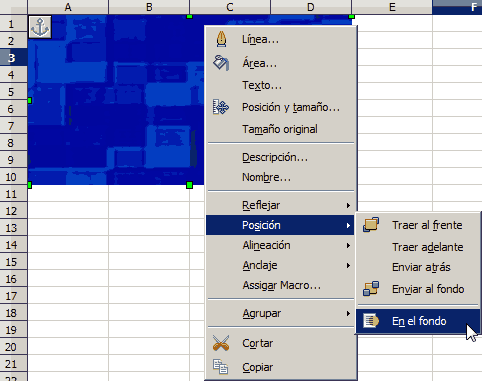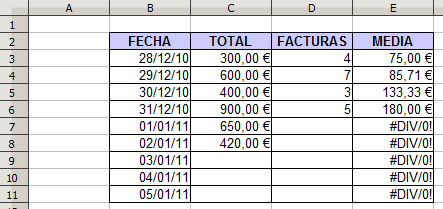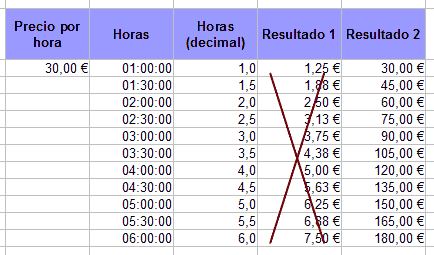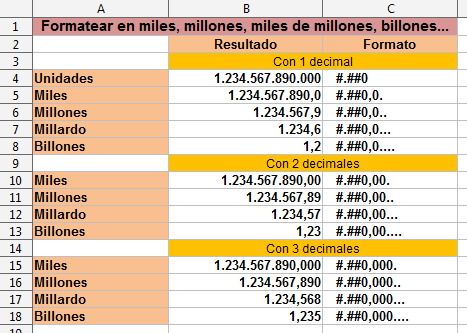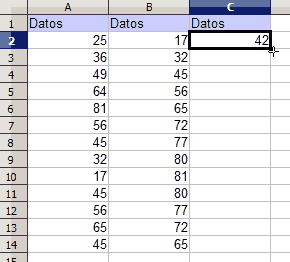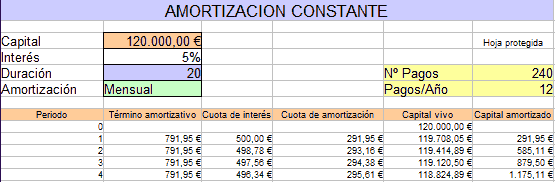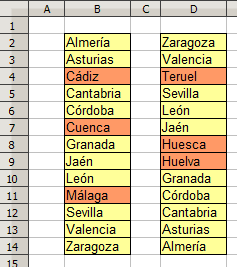Desactivar la herramienta Entrada Automática
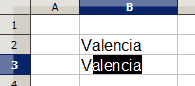
Calc dispone de una herramienta que, entre otras tareas, monitoriza los datos que estás tecleando; si detecta que el texto que estás tecleando coincide con el texto de otra celda existente , te "sugiere" ese texto, con el fin de ahorrarte pulsaciones de tecla.